Si vous avez déjà passé un peu de temps sur DaVinci Resolve, vous avez sans doute remarqué à quelle vitesse votre timeline peut devenir chaotique. Avec plusieurs pistes vidéo et audio, effets et couches, gérer son projet peut rapidement devenir un vrai casse-tête. Heureusement, il existe une fonctionnalité aussi pratique que souvent négligée : les clips composés.
Les clips composés dans DaVinci Resolve vous permettent de regrouper plusieurs séquences vidéo et audio, effets et réglages en une seule entité cohérente. Cette fonctionnalité aide non seulement à désencombrer votre timeline, mais vous permet aussi d’appliquer des modifications et effets à tout le groupe en un seul clic.
Si vous débutez sur DaVinci Resolve, les clips composés peuvent sembler réservés aux pros, mais ils sont en réalité très accessibles une fois que vous avez pris le coup de main. Découvrez ci-dessous comment cette fonctionnalité peut révolutionner votre façon de monter vos vidéos.

Dans cet article
Partie 1. Comment le clip composé simplifie le workflow sur DaVinci Resolve
DaVinci Resolve s’est imposé comme la référence pour les monteurs vidéo grâce à ses fonctionnalités puissantes et ses outils professionnels. Sans oublier qu’il existe une version gratuite ultra-complète. Il est pensé pour tout gérer, des vidéos YouTube aux films hollywoodiens. Si les utilisateurs adorent Resolve, c’est aussi pour sa capacité à organiser des timelines complexes et des projets volumineux sans jamais perdre en efficacité.
C’est là que les clips composés dans DaVinci Resolve prennent tout leur sens. Un clip composé vous permet de regrouper plusieurs éléments (vidéo, audio ou même effets) au sein d’un seul clip. Imaginez un dossier où vous rangez plusieurs fichiers : tout reste accessible, mais c’est organisé et bien plus facile à manipuler.
En utilisant les clips composés DaVinci Resolve, vous simplifiez votre workflow de plusieurs façons :
- Les clips composés gardent votre timeline propre. C’est particulièrement utile avec de nombreuses couches : au lieu de faire défiler des dizaines de séquences, regroupez-les en clips composés et travaillez dessus d’un seul bloc.
- Les clips composés simplifient l’application des effets ou transitions globaux . Besoin d’appliquer le même étalonnage ou effet à plusieurs plans ? Groupez-les en un clip composé et faites-le en une fois plutôt que de recommencer sur chaque clip.
- Les clips composés rendent les retouches plus fluides : tout étant regroupé, vous restez maître de chaque élément lors des modifications, sans vous perdre dans la masse.
Partie 2. Créer un clip composé dans DaVinci Resolve
Vous savez maintenant que créer un clip composé dans DaVinci Resolve est un jeu d’enfant, idéal pour rassembler plusieurs séquences en une seule. Resolve propose différents onglets d’édition de la timeline, et le clip composé fonctionne aussi bien dans l’onglet Montage que Fusion/Colorimétrie. Voici les deux méthodes détaillées.
1. Comment utiliser un clip composé dans l’onglet Montage
L’onglet Montage est l’endroit où vous passerez la plupart de votre temps à assembler et organiser vos clips. Voici comment créer un clip composé dans cet onglet en suivant le tuto de MrAlexTech sur YouTube.
Étape 1. Sélectionnez les clips que vous souhaitez regrouper. Cela peut être des vidéos, audios, effets ou une combinaison des trois.
Étape 2. Faites un clic droit sur l’un des clips sélectionnés. Dans le menu déroulant, choisissez Nouveau clip composé.
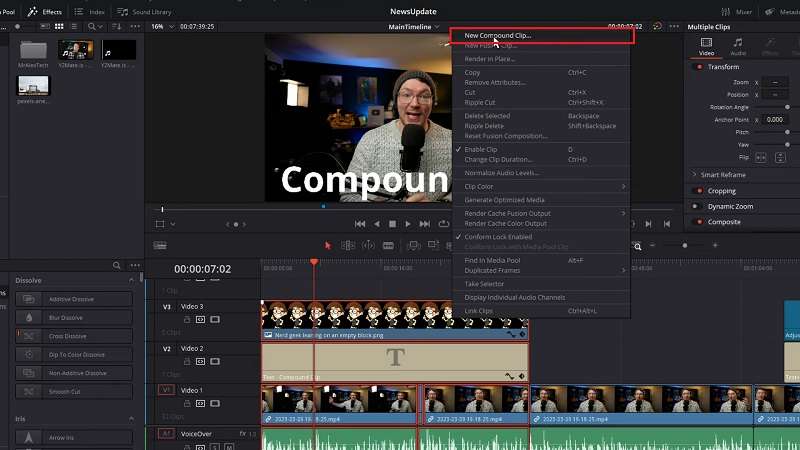
Étape 3. Une fenêtre pop-up s’ouvre, vous permettant de nommer votre clip composé et de régler le timecode si besoin. Cliquez sur Créer.
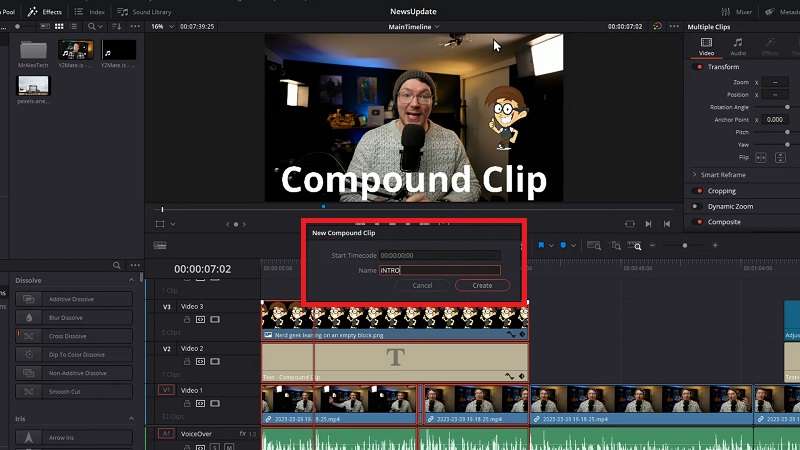
Étape 4. Vos clips sélectionnés sont maintenant fusionnés en un clip composé unique, que vous pouvez facilement déplacer, éditer ou enrichir d’effets. Ce clip composé sera aussi sauvegardé dans votre Media Pool pour une utilisation ultérieure.
2. Comment utiliser un clip composé dans l’onglet Fusion ou Colorimétrie
Les onglets Fusion et Colorimétrie de DaVinci Resolve vous permettent de pousser encore plus loin vos effets visuels et vos corrections colorimétriques. Vous pouvez toujours utiliser les clips composés DaVinci Resolve ici pour appliquer des effets à plusieurs plans en même temps.
Fusion, c’est l’outil maison de Resolve pour les effets visuels et le motion design, là où vous créez des animations complexes, ajoutez des effets et gérez vos calques via des nœuds. L’onglet Color est célèbre pour ses outils pointus permettant l’étalonnage et la correction avancée (roues de couleur, courbes, LUTs, etc.).
Comment créer des clips composés dans l’onglet Fusion ou Colorimétrie :
Étape 1. Créez d’abord un clip composé dans l’onglet Montage en suivant les étapes précédentes.
Étape 2. Une fois le clip composé créé, sélectionnez-le dans la timeline. Puis cliquez sur l’onglet Fusion ou Color en bas de l’interface.
Onglet Fusion : Dans Fusion, votre clip composé apparaît comme un seul nœud. Ajoutez d’autres nœuds pour créer des effets qui s’appliqueront à toutes les couches internes au clip composé. Ces modifications impacteront tous les éléments à l’intérieur du clip composé, ce qui accélère considérablement le travail d’effets.
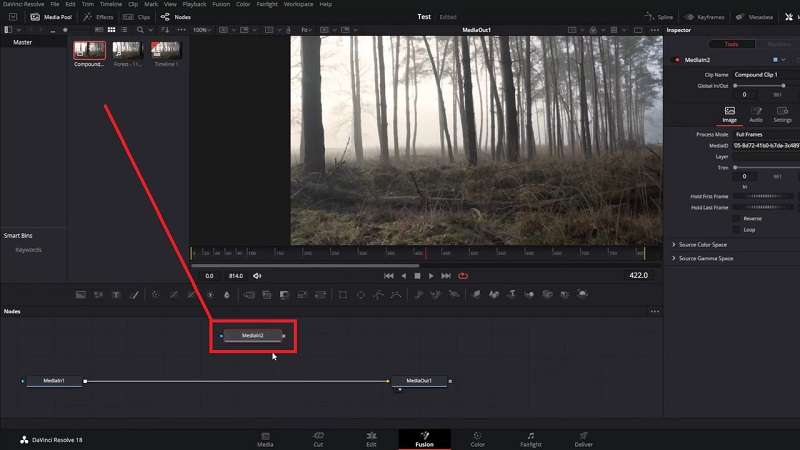
Onglet Color : Dans Color, le clip composé fonctionne comme une séquence classique. Appliquez vos LUTs, roues colorimétriques, courbes ou autres outils d’étalonnage à tout le clip. Chaque réglage impactera l’ensemble des fichiers inclus. Pour corriger un clip individuel à l’intérieur, faites un clic droit, sélectionnez Ouvrir dans la timeline et éditez le fichier voulu.
Partie 3. Modifier le contenu d’un clip composé sur DaVinci Resolve
Pour modifier le contenu d’un clip composé dans DaVinci Resolve — que ce soit pour ajouter, supprimer ou éditer des clips — procédez ainsi :
Étape 1. Faites un clic droit sur le clip composé dans votre timeline. Dans le menu déroulant, cliquez sur Ouvrir dans la timeline.
Étape 2. Une nouvelle timeline s’affiche avec tous les fichiers internes au clip composé. Ici, effectuez les modifications nécessaires :
- Ajouter de nouveaux clips : Glissez-déposez des médias dans la timeline.
- Supprimer des clips : Cliquez sur le clip à supprimer, puis appuyez sur Suppr de votre clavier.
- Éditer les clips : Réorganisez, rognez ou coupez les clips exactement comme dans une timeline classique.
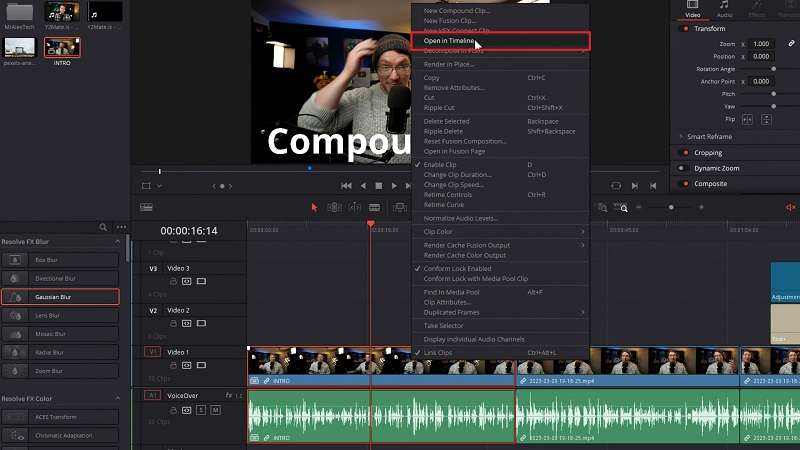
Étape 3 : Une fois les modifications faites, revenez sur votre timeline principale en double-cliquant sur son nom sous l’espace de travail.
Appliquer des effets à un clip composé
Appliquer des effets à un clip composé est aussi simple que sur n’importe quel autre plan. L’effet affectera tous les médias à l’intérieur du clip composé.
Étape 1. Dans l’onglet Montage, faites glisser l’effet souhaité depuis la bibliothèque d’effets or FX sur le clip composé de votre timeline. L’effet sera alors appliqué à tout le clip composé, couvrant toutes les couches qui le composent.
Étape 2. Si vous souhaitez appliquer un effet à un clip spécifique à l’intérieur du clip composé, faites un clic droit et choisissez Ouvrir dans la timeline. Rendez-vous ensuite dans le dossier du clip composé et appliquez-y directement l’effet.
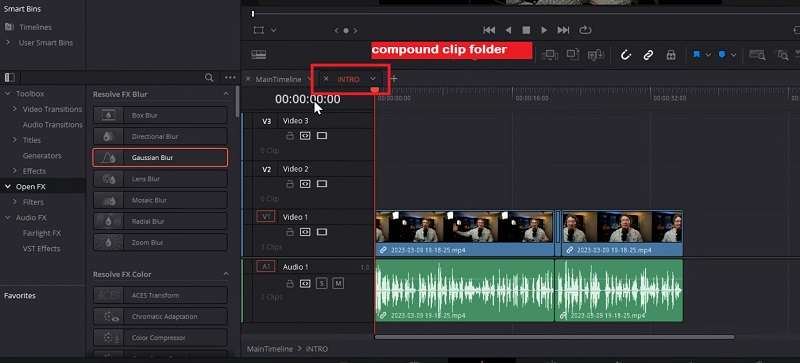
Supprimer un clip composé dans DaVinci Resolve
Pour « éclater » un clip composé et revenir aux clips individuels, faites un clic droit dessus dans la timeline puis sélectionnez Décomposer sur place dans le menu déroulant, puis choisissez soit Clips uniquement or Préservation des données audio.
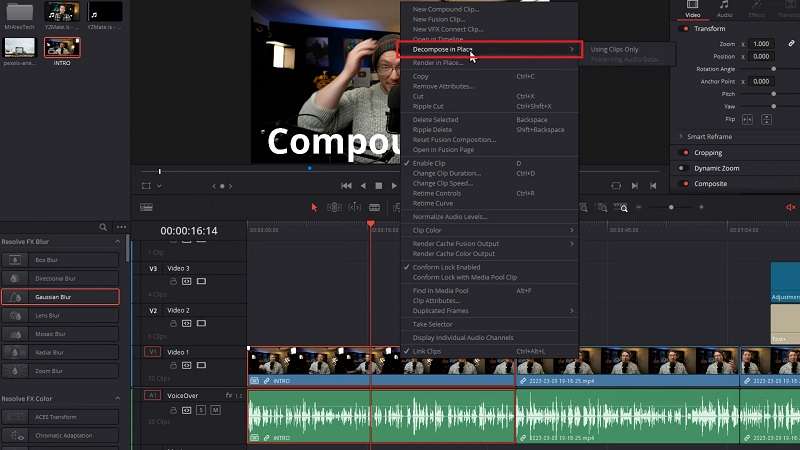
Cette action séparera le clip composé et restaurera les éléments initiaux, prêts à être édités individuellement.
Partie 4. Les meilleures pratiques pour créer un clip composé
Même si DaVinci Resolve est extrêmement complet, il se peut que vous cherchiez une solution plus facile à prendre en main, surtout pour débuter ou si vous voulez une interface encore plus intuitive. C’est là que Wondershare Filmora fait son entrée. Reconnue pour sa grande facilité d’utilisation, Filmora offre une expérience de montage fluide et accessible, sans sacrifier les fonctionnalités essentielles. Le choix idéal pour ceux qui veulent un outil simple mais qui sort des vidéos au rendu pro.
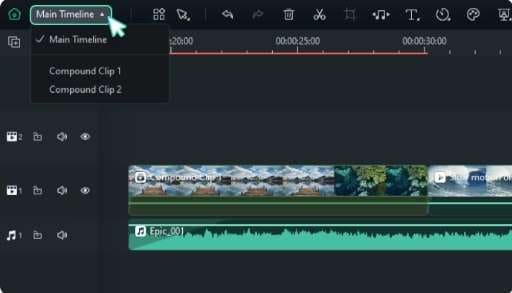
Tout l’attrait de Filmora tient à sa simplicité. Là où DaVinci Resolve peut dérouter les nouveaux venus avec sa multitude d’outils et d’onglets, Filmora propose une prise en main éclair. Il cible les créateurs qui veulent monter vite et bien, sans s’embarrasser de réglages trop avancés.
Mais Filmora n’oublie pas l’essentiel : il propose des effets, transitions, étalonnage couleur et — bien sûr —les clips composés. C’est donc une vraie alternative pour monter des vidéos pro sans complexité excessive.
Les raisons de choisir Filmora :
- Interface intuitive : la navigation est claire, parfaite pour les débutants.
- Workflow épuré : Filmora va à l’essentiel, vous ne serez jamais perdu dans les menus.
- Effets et transitions intégrés : plein de ressources prêtes à l’emploi, à appliquer très facilement — gain de temps assuré.
- Multi-plateformes : disponible sur Windows et macOS, sans prise de tête.
Créer un clip composé dans Filmora via la barre d’outils supérieure
Créer un clip composé dans Filmora est ultra-simple, que vous préfériez passer par la barre d'outils ou le menu contrôle de la timeline. Voici comment faire :
Étape 1. Ouvrez Filmora et cliquez sur « Créer un projet » dans le panneau latéral gauche. Ensuite, choisissez « Nouveau projet ».
Étape 2. Importez vos médias via le bouton Importer ou avec Ctrl+I (ou Cmd+I sur Mac). Une fois importés, faites glisser les clips dans la piste où vous souhaitez les combiner.
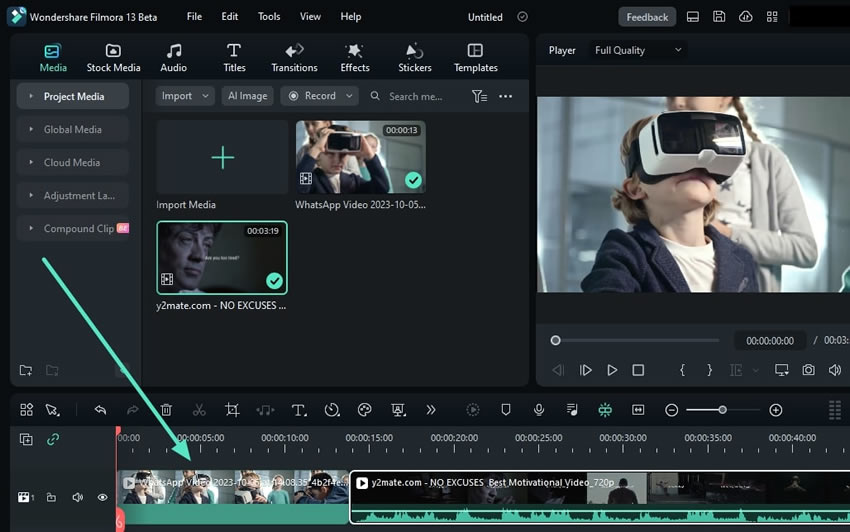
Étape 3. Après avoir positionné les clips sur la timeline, sélectionnez-les tous. Puis, dans la barre d’outils supérieure, cliquez sur « Outils », puis « Créer un clip composé » dans le menu déroulant. Une fenêtre pop-up s’ouvre pour nommer votre clip composé. Cliquez sur « OK » pour valider.
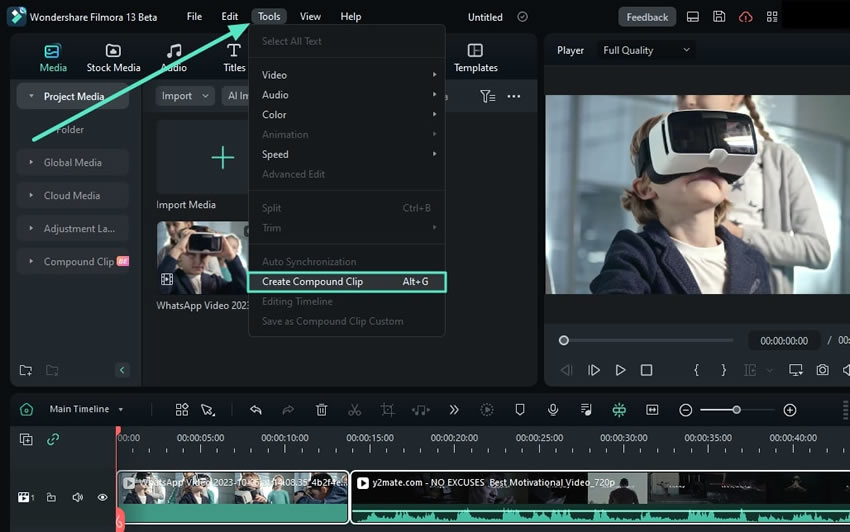
Étape 4. Faites un clic droit sur le clip composé dans la timeline, puis sélectionnez « Enregistrer comme clip composé personnalisé » dans les options. Le clip composé sera alors sauvegardé dans le cloud Filmora.
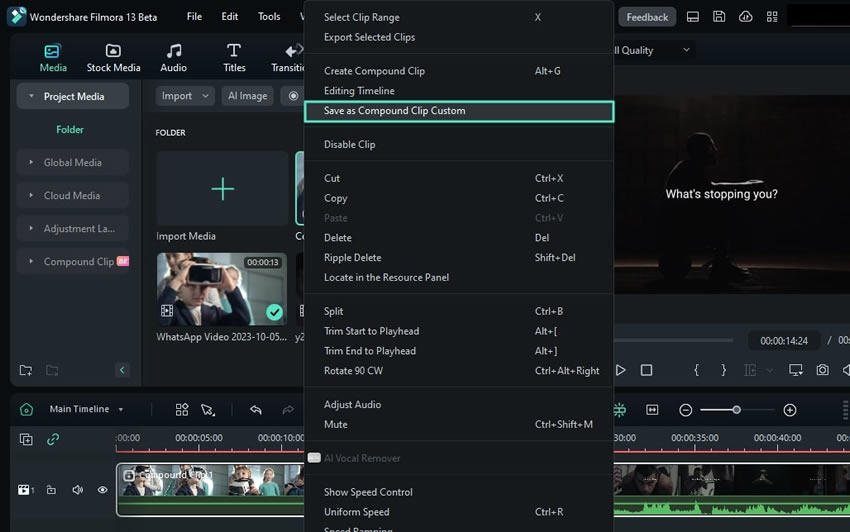
Étape 5. Pour retrouver votre clip composé, naviguez vers la section Clips composés dans le panneau en haut à gauche. Vous pourrez l’inclure dans d’autres projets à tout moment.
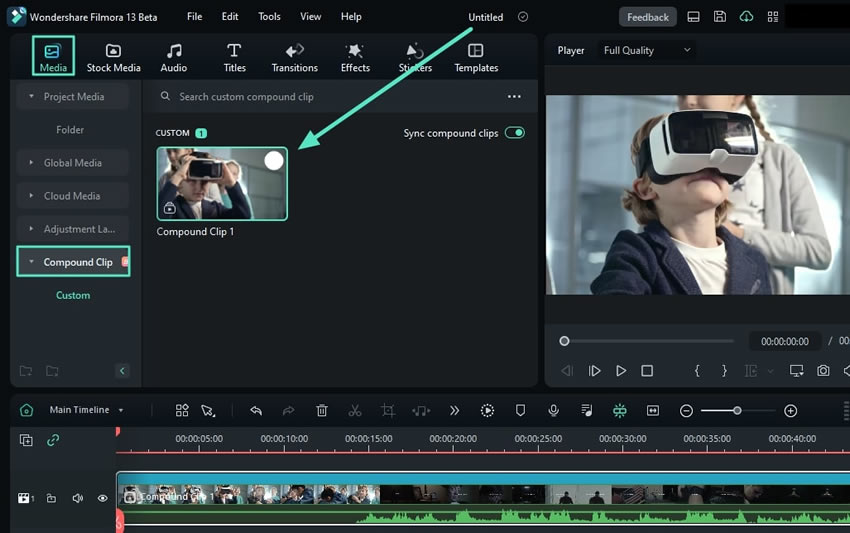
Créer un clip composé dans Filmora depuis le menu de contrôle de la timeline
Étape 1. Lorsque vos clips sont dans la timeline, faites un clic droit dessus.
Étape 2. Sélectionnez « Créer un clip composé » dans le menu de contrôle. Une fenêtre s’ouvre pour nommer votre clip, cliquez sur « OK » pour terminer.
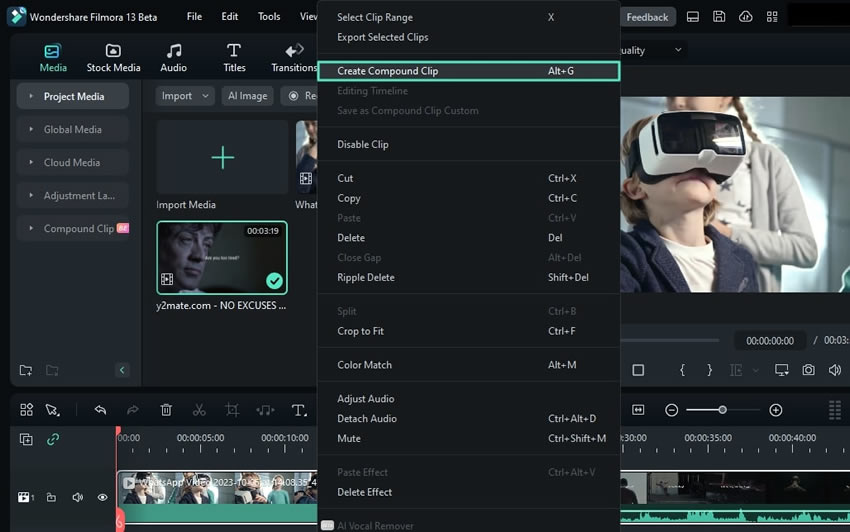
Maîtriser la gestion des clips composés dans Filmora
Une fois vos clips composés créés, Filmora facilite leur gestion. Suivez ce guide pour gagner en efficacité.
Étape 1. Accédez aux clips composés dans la timeline principale
Vos clips composés apparaissent dans l’onglet médias et sur la timeline principale. Vous pouvez visualiser et gérer chaque couche de la timeline principale.
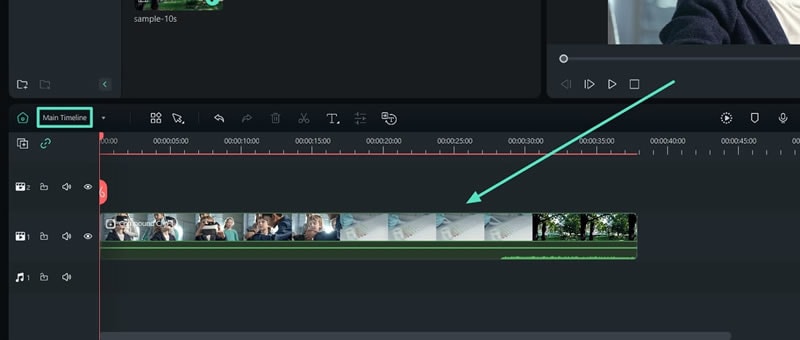
Étape 2. Ouvrez un clip composé dans la timeline
Pour accéder ou éditer séparément chaque clip à l’intérieur d’un clip composé, faites un clic droit puis choisissez « Ouvrir dans la timeline ». Ainsi, vous pourrez retoucher précisément chaque élément interne sans sacrifier votre montage général.
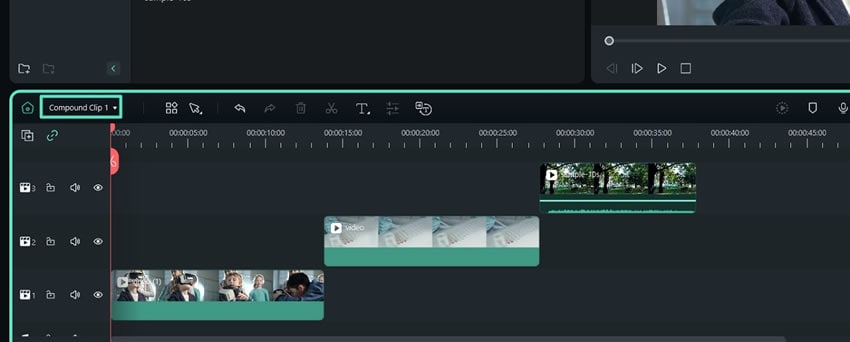
Conclusion
Utiliser les clips composés dans votre montage vidéo va vraiment simplifier votre organisation, que vous soyez sur DaVinci Resolve ou sur un logiciel plus accessible comme Filmora. Les clips composés vous aident à regrouper, gérer et éditer vos médias comme une seule unité, tout en gardant une timeline claire et en permettant des effets complexes, transitions ou animations.
Si les clips composés DaVinci Resolve sont parfaits pour les professionnels, Filmora s’impose comme alternative pour ceux qui cherchent une interface plus simple et intuitive. Filmora permet même aux débutants de créer des vidéos soignées à l’aspect pro, sans craindre l’excès de paramètres. Sa fonction Clip Composé facilite la fusion des éléments, l’application d’effets et le stockage cloud des projets.
En choisissant l’outil adapté à vos besoins et en maîtrisant les clips composés, vous optimiserez votre processus de montage et pourrez vous concentrer sur l’essentiel : créer du contenu percutant.



 Sécurité 100 % vérifiée | Aucun abonnement requis | Aucun logiciel malveillant
Sécurité 100 % vérifiée | Aucun abonnement requis | Aucun logiciel malveillant

